Cara Membuat Kelas di Google Classroom untuk Guru dan Fitur-fiturnya
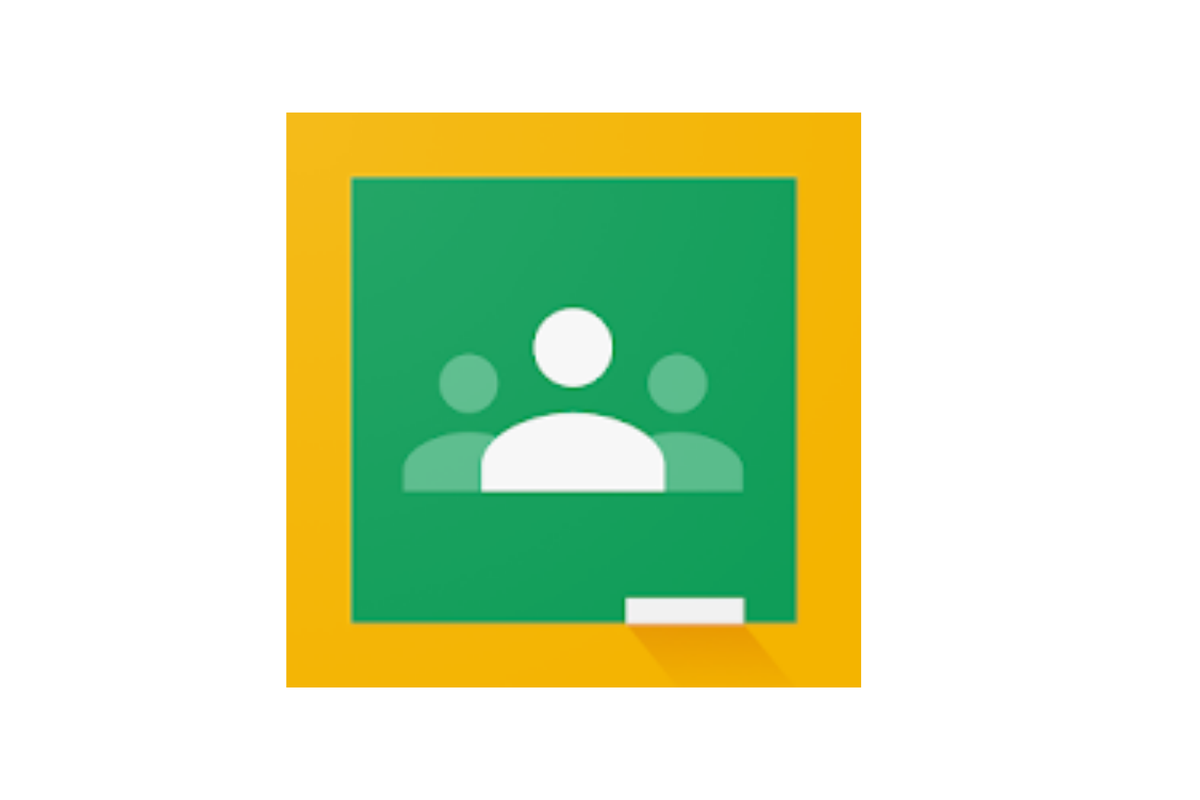
- Google Classroom merupakan aplikasi besutan Google yang menyediakan berbagai fitur untuk memudahkan guru dan murid dalam melakukan pembelajaran jarak jauh (PJJ) yang banyak digunakan saat ini.
Aplikasi ini memudahkan guru dapat memberikan materi, pekerjaan rumah, maupun berinteraksi dengan murid dalam keadaan jarak jauh.
Google Classroom dilengkapi dengan beberapa fitur untuk proses belajar dan mengajar seperti membuat kelas, mengundang siswa, menyiapkan sistem penilaian, membuat tugas, membuat kelas online, hingga fitur screen reader untuk membantu siswa berkebutuhan khusus.
Baca juga: Corona Bikin Google Classroom Jadi Aplikasi Terpopuler
Seluruh pengguna yang memiliki akun Gmail dapat menggunakan Google Classroom untuk keperluan pribadi. Namun, perlu diketahui jika digunakan oleh sekolah maka siswa dan murid membutuhkan akun G Suite for Education.
Sebelum pandemi, G Suite for Education merupakan layanan berbayar milik Google. Tapi, karena pandemi membuat banyak siswa dan guru harus melakukan pembelajaran secara online, Google memberikan layanan itu secara gratis.
Lantas bagaimana langkah-langkah dalam membuat kelas di Google Classroom? Berikut ini KompasTekno akan merangkum cara membuat kelas di Google Classroom untuk guru, dilansir dari laman resmi Google.
Baca juga: Begini Cara Menggunakan Google Classroom untuk Belajar dari Rumah
Cara membuat kelas di Google Classroom lewat PC
Cara membuat kelas di Google Classroom untuk guru tidak sulit dilakukan dan tidak membutuhkan waktu lama. Namun, sebelumnya pastikan dulu, Anda sudah memiliki akun Gmail. Kemudian, ikuti langkah berikut:
- Buka #
- Pada bagian pojok kanan atas klik ikon “+” “Buat Kelas”
- Masukkan nama kelas.Guru dapat menambahkan beberapa deskripsi singkat nama pelajaran, dan tingkatan kelas.
- Klik “Buat”
- Selanjutnya Google Classroom akan secara otomatis membuat kode kelas yang dapat Anda bagikan untuk mengundang murid bergabung di kelas yang telah dibuat
Cara membuat kelas di Google Classroom lewat ponsel Android dan iPhone
Selain lewat PC, membuat kelas di Google Classroom juga bisa dilakukan via ponsel, baik platform Android maupun iPhone. Berikut langkahnya:
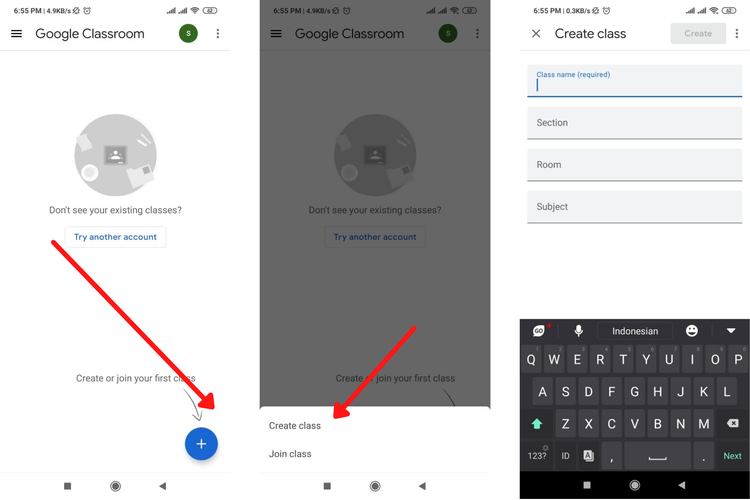 / SoffyaRanti Cara Membuat Kelas di Google Classroom
/ SoffyaRanti Cara Membuat Kelas di Google Classroom - Unduh aplikasi Google Classroom di Play Store atau App Store
- Klik ikon + di pojok kanan bawah “Buat Kelas”
- Masukkan nama kelas. Guru dapat menambahkan beberapa deskripsi singkat nama pelajaran, dan tingkatan kelas.
- Klik “Buat”
- Selesai, kini Google Classroom otomatis akan membuat kode kelas yang siap Anda bagikan kepada murid.
Baca juga: Google Classroom di Android Bakal Bisa Diakses Tanpa Internet
Fitur di Google Classroom
Google Classroom memiliki fitur sistem penilaian. Guru dapat memilih sistem penilaian sesuai kategori yaitu “Total Poin” atau “Berdasarkan Kategori”. Jika Guru tidak memilih sistem penilaian, maka dapat memilih “Tidak Ada Nilai Keseluruhan”.
Fitur lain adalah Guru dapat membuat tugas dan mengatur materi pelajaran berdasarkan topik dan mengunggah tugas ke beberapa kelas. Selain itu, ada juga fitur kelas virtual dengan memanfaatkan Google Meet langsung dari Classroom.
Google Classroom juga memudahkan para difabel khususnya pada siswa tuna netra dengan menggunakan fitur screen reader. Itulah cara membuat kelas di Google Classroom. Semoga membantu.
Terkini Lainnya
- Bytedance "Suntik Mati" Fitur Mirip Instagram di TikTok
- Bagaimana Cara Wireless Charging di HP Bekerja? Ini Penjelasannya
- 7 Trik Memperkuat Sinyal di iPhone
- Kenapa Pesan WhatsApp Tidak Masuk Jika Tidak Dibuka? Ini Penyebabnya
- Apa Jadinya Jika iPhone Tidak Di-update?
- 4 Cara Melihat Password WiFi di Laptop dan PC untuk Semua Model, Mudah
- 10 Game Tersembunyi di Google, Begini Cara Mengaksesnya
- 4 Fitur di HP Samsung untuk Traveling yang Wajib Kalian Tahu
- Kontroversi Foto Jadi Ghibli Pakai AI yang Bikin Dunia Animasi Heboh
- Mengenal Liang Wenfeng, Pendiri Startup AI DeepSeek yang Hebohkan Dunia
- 6 Cara Bikin WhatsApp Terlihat Tidak Aktif biar Tidak Terganggu Saat Cuti Kerja
- 10 Aplikasi Terpopuler di Dunia, Ini yang Diunduh Paling Banyak
- Kisah Nintendo, Berawal dari Kartu Remi ke Industri Video Game Global
- Pendiri Studio Ghibli Pernah Kritik Keras soal AI
- Riset: Orang yang Sering Chat ke ChatGPT Ternyata Kesepian
- Standar PCIe 6.0 untuk Komputer Diresmikan
- Cara Update Mozilla Firefox untuk Atasi Tidak Bisa Browsing
- Cara Membuka Toko di Tokopedia Lewat HP dan PC untuk Berjualan Online
- Cara Mengatasi Mozilla Firefox Tidak Bisa Browsing
- Update PUBG Mobile Versi 1.8, Ada Spider-Man dan Peta Baru